実はMSオフィスソフトから直接スクリーンショット撮れました!
文書にアプリやゲームのスクリーンショットを貼り付けたいときにどのような操作を行ないますか?
通常はWindows 10側でスクリーンショットを採取。クリップボードから文書ファイルにペーストする、ファイルに画像が吐き出されている場合には、文書作成中にそのスクリーンショットの画像ファイルを開いて挿入するといった手順を踏むことになると思います。
ですが実は現在のマイクロソフトオフィスだとソフト側のコマンド一発でスクリーンショット採取と文書ファイルへの挿入を行なう機能が備わっています。
どのバージョンから使えるようになったのかは不明ですが、少なくともOffice 365なら利用が可能になっています。
スポンサードリンク
使い方は簡単
使い方の方はすごく簡単です。挿入のリボンから「スクリーンショット」コマンドを発行するだけ。
すると「使用できるウィンドウ」というリストにその時開いているウィンドウのサムネイルが表示されます。こちらはサムネイルをクリックしたアプリのウィンドウのみのスクリーンショットが採取されます。
それに加えて「画面の範囲」という機能があって、こちらは全画面の中から領域を指定してSSを採取します。
標準アプリの「切り取り&スケッチ」のSS採取に近い機能が使えるようになっています。
「画面の領域」の機能を指定するとコマンドを発行したオフィスアプリは最小化。全画面の中から必要な部分をドラッグして範囲を指定。そのまま画像を文書ファイル内に挿入できるようになっています。
ちょっと問題点もアリ
実はオフィスソフトのこの機能、欠点というか不完全な部分が残っています。
一つは前の節に挿入したSSでも分るかもしれませんが、ブラウザのページ表示部分がキチンとレンダリングされません。
このSSの真っ黒になってしまっているサムネイルがそれです。
もう一つはスクリーンショットの対象とするウィンドウにUWP版アプリ、ストアのアプリが表示されません。
上記のスクリーンショット採取機能は以下の状態で発行したのですが、
採取対象のウィンドウのサムネイルに切り取り&スケッチ、設定アプリが含まれていません。
著者手元の2台のマシンで同じ状況ですので、この状態が現行のオフィス365アプリの状況なのだと思われます。
ブラウザのSSが上手く採取できない、UWPアプリのウィンドウが認識されない、は割と不便ですから、できるだけ早くに解消してもらいたい所です。

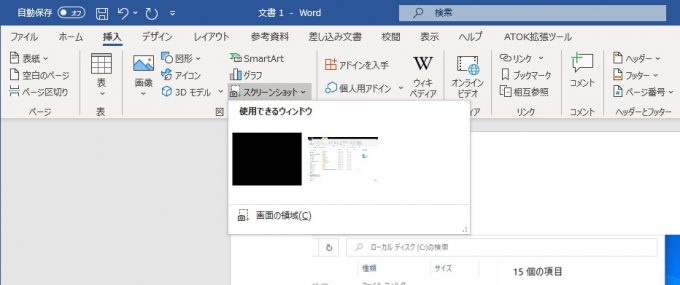






















 2022/09/23
2022/09/23 2022/08/27
2022/08/27 2022/04/03
2022/04/03 2022/02/27
2022/02/27 2022/02/17
2022/02/17